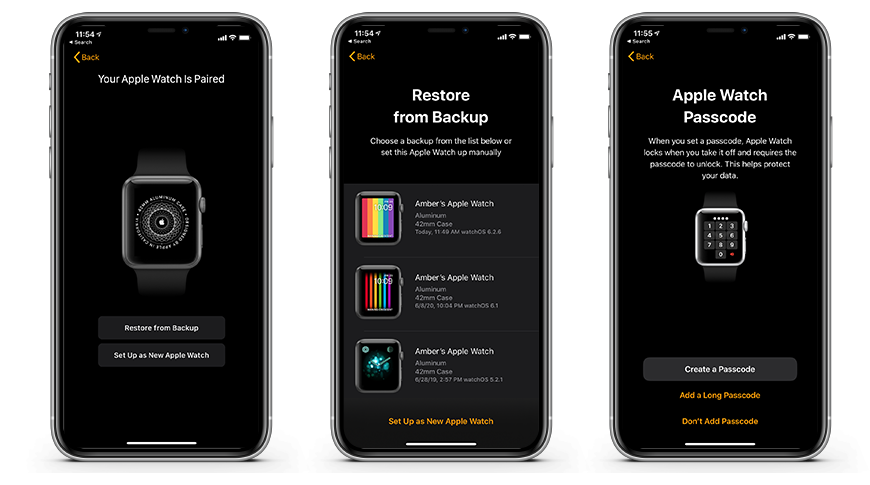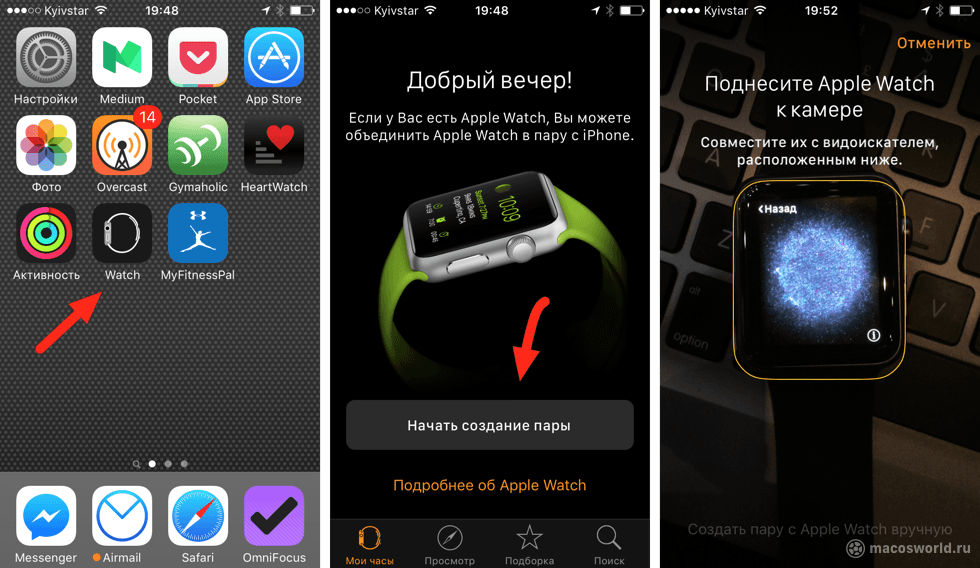Содержание
Как подключить часы к айфону: пошаговая инструкция
В этой статье: показать
Где можно скачать приложение и какие устройства поддерживаются?
В настоящее время поддержку iOS получил гаджет LG Watch Urbane, однако в скором времени к нему присоединятся продукты от Huawei, Asus, Motorola и пр. Для того чтобы подключить смарт-часы к iPhone, достаточно просто установить программу, загрузка каких-либо дополнительных обновлений не требуется.
Скачать приложение Android Wear можно в App Store совершенно бесплатно. Для этого необходимо наличие iPhone 5, 5c, 5s, 6 или 6 Plus под управлением версии iOS 8.2 и выше.
Подготовка
Чтобы настроить и использовать Apple Watch, требуется iPhone с последней версией iOS.
- WatchOS 6 совместима с Apple Watch Series 1 и более поздних моделей. Для обновления до watchOS 6 требуется iPhone 6s или более поздних моделей с iOS 13 или более поздних версий.
- Убедитесь, что на iPhone включен Bluetooth и что установлено подключение к Wi-Fi или сотовой сети.

- Если часы Apple Watch уже настроены, но вы хотите использовать их с другим iPhone, можно перенести настройки и содержимое Apple Watch на новый iPhone.
Включите и наденьте Apple Watch
Чтобы включить Apple Watch, нажмите и удерживайте боковую кнопку, пока не появится логотип Apple. Это может занять несколько минут.
Поднесите Apple Watch к iPhone
Дождитесь, пока на экране iPhone появится сообщение «Используйте свой iPhone для настройки этих Apple Watch», а затем нажмите «Продолжить». Если это сообщение не появляется, откройте программу Apple Watch и нажмите «Создать пару».
До завершения этих действий часы Apple Watch должны находиться рядом с iPhone.
Расположите iPhone над анимацией
Расположите циферблат часов по центру видоискателя на iPhone. Дождитесь сообщения о том, что пара с Apple Watch создана.
Если не получается использовать камеру, нажмите «Создать пару с Apple Watch вручную» и следуйте инструкциям на экране. Узнайте, что делать, если значок «i» не отображается.
Узнайте, что делать, если значок «i» не отображается.
Настройте часы как новые или восстановите их данные из резервной копии
Если это ваши первые часы Apple Watch, нажмите «Настроить Apple Watch». Если нет, выберите резервную копию. Когда появится соответствующий запрос, обновите watchOS на Apple Watch до последней версии.
Ознакомьтесь с документом «Условия и положения» и нажмите «Принять», затем нажмите «Принять» еще раз, чтобы продолжить.
Выполните вход с помощью идентификатора Apple ID
Когда появится соответствующий запрос, введите пароль к Apple ID. Если этот запрос не отображается, можно выполнить вход позже в программе Apple Watch: выберите «Основные» > Apple ID, затем войдите в систему. Некоторые функции, для которых требуется номер мобильного телефона, будут работать на Apple Watch с поддержкой сотовой связи только после входа в iCloud.
Если на iPhone не настроена программа «Локатор», появится запрос на включение функции «Блокировка активации». Отображение экрана «Блокировка активации» означает, что часы Apple Watch уже привязаны к идентификатору Apple ID. Чтобы продолжить настройку, введите адрес электронной почты и пароль для соответствующей учетной записи Apple ID. Если ранее у часов Apple Watch был другой владелец, возможно, потребуется связаться с ним для снятия блокировки активации.
Отображение экрана «Блокировка активации» означает, что часы Apple Watch уже привязаны к идентификатору Apple ID. Чтобы продолжить настройку, введите адрес электронной почты и пароль для соответствующей учетной записи Apple ID. Если ранее у часов Apple Watch был другой владелец, возможно, потребуется связаться с ним для снятия блокировки активации.
Выберите настройки
Часы Apple Watch показывают, какие настройки используются совместно с iPhone. Если на iPhone включены параметры «Найти, «Службы геолокации», «Вызовы по Wi-Fi» и «Диагностика», они автоматически включаются для Apple Watch. Можно выбрать другие настройки, такие как «Отслеживание маршрутов» и Siri. Если функция Siri на iPhone еще не настроена, она включится после выбора этого параметра.
Создайте пароль
Создание пароля можно пропустить, но он может пригодиться для таких функций, как Apple Pay.
На iPhone нажмите «Создать код-пароль» или «Добавить длинный код-пароль», затем введите новый пароль на Apple Watch.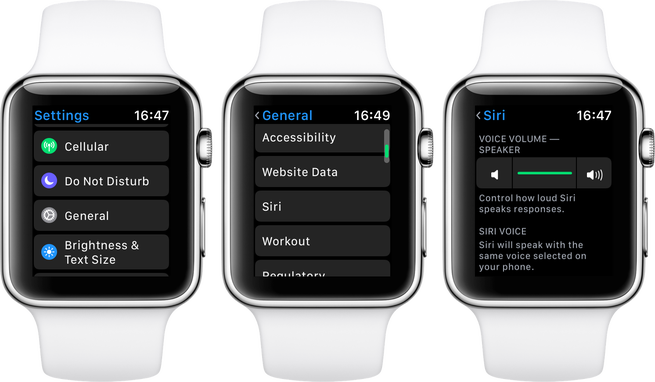 Чтобы пропустить этот шаг, нажмите «Не добавлять код-пароль».
Чтобы пропустить этот шаг, нажмите «Не добавлять код-пароль».
Будет также предложено настроить Apple Pay, добавив любую карту.
Выберите функции и программы
Отобразятся пошаговые инструкции по настройке таких функций, как SOS и Активность. На моделях Apple Watch с поддержкой сотовой связи можно также настроить сотовую связь.
Затем можно установить программы, совместимые с Apple Watch.
Первый опыт сопряжения iOS с Android Wear
Первым это удалось сделать программисту под ником Mohammad AG: в подтверждение им был опубликован видеоролик, где ясно видно, что уведомления с iPhone отлично передается на замечательные «умные» часы Motorola Moto 360. К сожалению, умелец так и не выложил своего приложения для синхронизации, с чем успешно справились другие программисты, благодаря которым любой владелец как смартфона, так и планшета от Apple без особых проблем сможет подключить к своему гаджету умные часы на Android.
Примечательно, что для первого соединения придется все-таки использовать телефон на базе операционной системы от Google.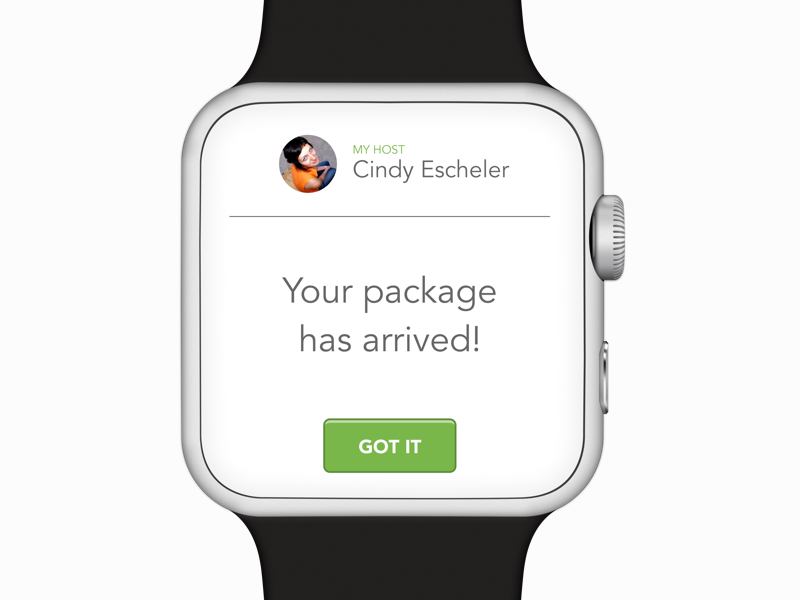 Именно к нему сначала потребуется подключить ваши часы. В качестве примера часы Sony SmartWatch 3 были связаны со смартфонов Xperia Z3. После этого потребуется установить на смартфон бесплатное приложение Aerlink, которое мгновенно отобразится в главном меню «умных часов».
Именно к нему сначала потребуется подключить ваши часы. В качестве примера часы Sony SmartWatch 3 были связаны со смартфонов Xperia Z3. После этого потребуется установить на смартфон бесплатное приложение Aerlink, которое мгновенно отобразится в главном меню «умных часов».
Установка BLE Utility
Для следующий манипуляции потребуется использовать уже iPhone. Из магазина приложений нужно загрузить небольшую утилиту BLE Utility и запустить ее. Далее берем часы и открываем на нем ранее загруженную программу Aerlink и попробовать провести поиск устройств. Пока часы ищут смартфон, на iPhone переходим во вкладку Peripheral.
Теперь уже устройства гарантированно найдут друг друга, нужно лишь без ошибок ввести код соединения. Именно так делается рабочая связка iOS с Android Wear.
Возможности
Что могут делать «умные» часы в паре с «яблочным» гаджетом? Любые уведомления работают просто великолепно. При смахивании любого из них, оповещение мгновенно пропадет и на смартфоне.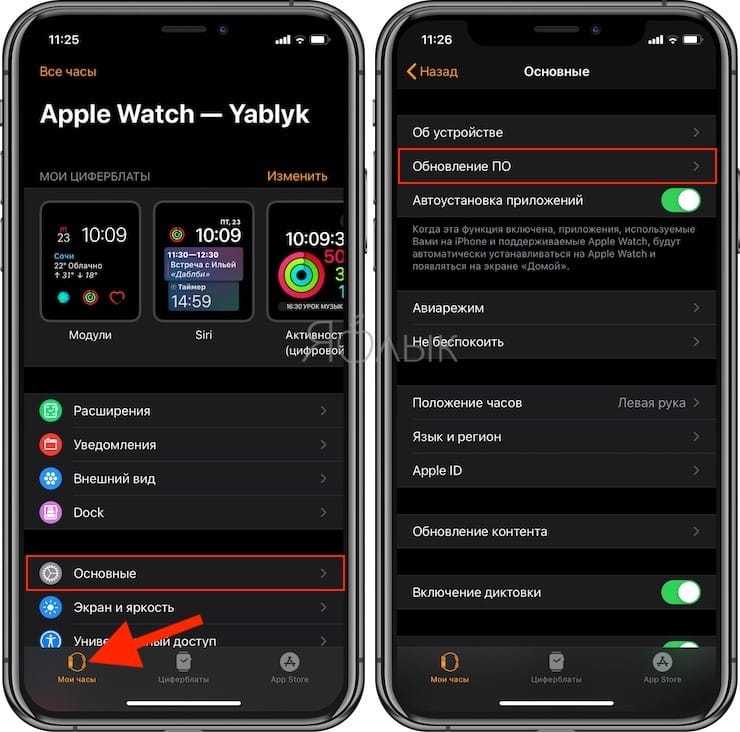 Управление музыкой не вызывает никаких вопросов: работает как регулировка громкости, так и перемотка. Конечно же, прием и отклонение звонков также прекрасно работает, причем вид «звонилки» на часах сделан в стиле, сильно напоминающим iOS.
Управление музыкой не вызывает никаких вопросов: работает как регулировка громкости, так и перемотка. Конечно же, прием и отклонение звонков также прекрасно работает, причем вид «звонилки» на часах сделан в стиле, сильно напоминающим iOS.
Не обошлось и без ложки дегтя. К примеру, часы все время показывают, что при соединении с Android-смартфоном произошла какая-то ошибка. Также не работает и интернет, следовательно, голосовое управление Google недоступно. Ответить на входящее сообщение при помощи голоса не выйдет, а длинный текст не разворачивается.
Но, утилита дает возможности, ранее недоступные для пользователей iOS. К тому же, благодаря утилите часы работают как с iOS, так и с Android-устройствами, причем расход батареи остался на прежнем уровне. Такой способ с часами на Android подойдет тем, кому по каким-либо причинам не нравятся недавно вышедшие Apple Watch или хочется получить в распоряжении круглые «умные» часики.
Как подключить смарт-часы к iOS-устройству?
После загрузки и установки приложения на iPhone его необходимо открыть и активировать Bluetooth. Когда программа обнаружит совместимый гаджет, нужно выбрать название, которое отображается на дисплее часов, и ввести на экране смартфона код, который также появится на циферблате.
В случае, если iPhone или носимое устройство не могут обнаружить друг друга, необходимо сбросить настройки последнего до заводских и попытаться еще раз. После подключения приложение затребует вход в учетную запись Gmail.
Как работает функция обмена сообщениями?
С помощью приложения устройства на базе Android Wear смогут отображать как уведомления о получении, так и сами текстовые сообщения и медиаконтент в iMessage. Тем не менее, для того чтобы ответить на них, пользователю, все-таки, придется достать iPhone.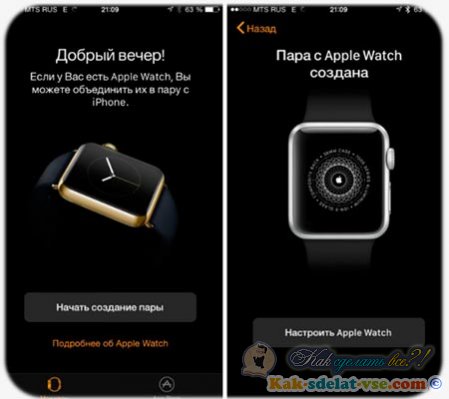 Полученные через Hangouts сообщения будут отображаться непосредственно на дисплее гаджета, однако отвечать на них можно только с помощью мобильного устройства.
Полученные через Hangouts сообщения будут отображаться непосредственно на дисплее гаджета, однако отвечать на них можно только с помощью мобильного устройства.
Проверка настроек программ «Здоровье» и «Активность»
Если вы создали резервную копию с помощью iCloud, перейдите в меню «Настройки» > [ваше имя] > iCloud и убедитесь, что параметр «Здоровье» включен.
Если вы создали резервную копию с помощью компьютера, зашифруйте ее, чтобы сохранить содержимое программ «Здоровье» и «Активность».
iCloud не сохраняет ваши сведения об обмене данными.
Создание резервной копии старого iPhone
Следуйте этим инструкциям, чтобы создать резервную копию данных старого iPhone в iCloud или на компьютере. При этом будет также создана резервная копия данных Apple Watch. Узнайте, какие данные включаются в резервную копию.
Что насчет телефонных звонков?
Как и в случае с сообщениями, смарт-часы будут уведомлять своих владельцев о том, что кто-то звонит. С помощью гаджета можно отклонить или принять вызов, однако для того, чтобы разговаривать, нужно использовать мобильное устройство.
С помощью гаджета можно отклонить или принять вызов, однако для того, чтобы разговаривать, нужно использовать мобильное устройство.
Как работает электронная почта?
«Умные» часы позволяют получать и просматривать электронные письма в Gmail. В приложении iPhone необходимо зайти в «Настройки», нажать на Email и выбрать Rich Gmail. Это позволит архивировать, удалять или отвечать на электронные письма непосредственно с экрана смарт-часов. Ответ на сообщение также можно продиктовать, однако устройство отправит его адресату, не запрашивая подтверждения правильности транскрипции.
Чем отличается использование гаджетов на базе Android Wear с iPhone от использования в паре с Android-устройствами?
Прежде всего, для смарт-часов на базе Android Wear, подключенных к iPhone, в настоящее время не существует никаких сторонних приложений. Функция OK Google позволяет только осуществлять поиск в интернете, а также устанавливать напоминания, календарь и будильник. Общаться в Hangouts и отправлять SMS с ее помощью невозможно.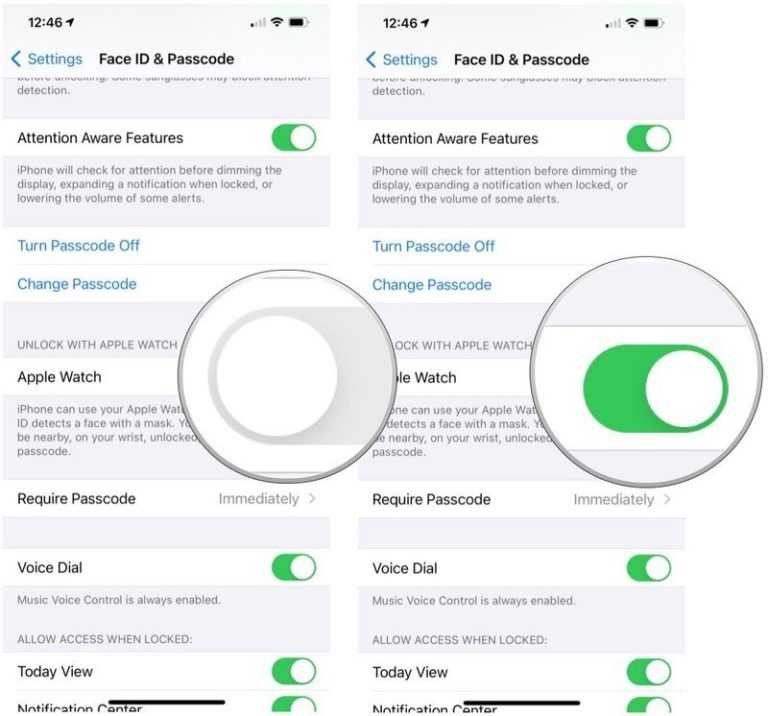
При поиске в интернете с помощью OK Google результаты выводятся на дисплей часов, однако более подробная информация открывается в самом приложении Android Wear на мобильном устройстве, а не в браузерах Safari или Chrome. В отличие от работы в паре с Android-смартфонами, при подключении к iPhone смарт-часы не поддерживают Wi-Fi.
Можно ли через гаджет на базе Android Wear управлять аудиофайлами на iOS-устройстве?
Да, можно. После включения музыки на iPhone (в сервисах Apple Music, Google Play Music или Spotify) следует провести пальцем влево по экрану смарт-часов, после чего появится панель управления для перемотки треков и регулировки громкости.
Что делать, если произошел сбой в подключении носимого устройства к iPhone?
При разрыве соединения в верхней части экрана появится изображение молнии, пронизывающей облако. При отсутствии подключения пользователь по-прежнему сможет получать информацию о количестве пройденных шагов, прогнозе погоды и времени.
Что делать, если содержимое перенесено на новый iPhone с помощью компьютера, но данные программ «Здоровье» и «Активность» отсутствуют
Если данные программы «Здоровье» синхронизируются на старом iPhone с помощью iCloud, они автоматически будут синхронизироваться и на новом при каждом подключении к сети Wi-Fi или входе в iCloud.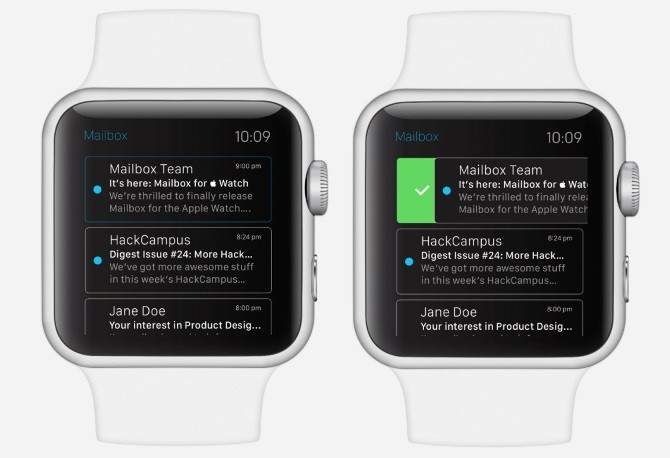 На старом и новом iPhone перейдите в раздел «Настройки» > [ваше имя] > iCloud и убедитесь, что параметр «Здоровье» включен.
На старом и новом iPhone перейдите в раздел «Настройки» > [ваше имя] > iCloud и убедитесь, что параметр «Здоровье» включен.
Если вы не используете iCloud, можно попробовать выполнить восстановление из резервной копии данных старого iPhone с помощью компьютера. Если у вас еще есть старый iPhone и вы еще не стерли с него все данные, создайте новую резервную копию iCloud или зашифрованную резервную копию на компьютере. Затем сотрите новый iPhone и восстановите его из новой резервной копии. Не забудьте снова создать пару между часами Apple Watch и iPhone. Если вы используете компьютер, убедитесь, что резервная копия зашифрована.
Если у вас уже нет старого iPhone или вы не сохранили его резервную копию, вы не сможете восстановить свои данные программ «Здоровье» и «Активность».
Если на iPhone не отображается запрос на использование Apple Watch в процессе настройки
Разорвите пару между Apple Watch и старым iPhone, затем создайте пару с новым iPhone. Когда будет предложено, восстановите Apple Watch из резервной копии.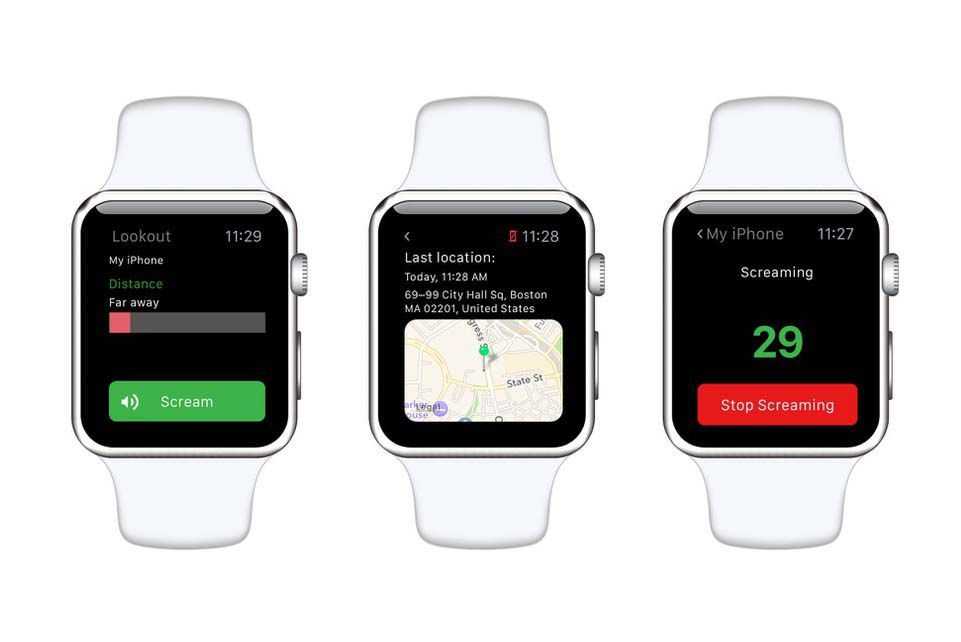 Убедитесь, что ваши iPhone и Apple Watch обновлены, иначе резервная копия может не отобразиться в списке.
Убедитесь, что ваши iPhone и Apple Watch обновлены, иначе резервная копия может не отобразиться в списке.
Если часы Apple Watch зависли во время сопряжения
Если часы Apple Watch зависли на черном экране с белым логотипом Apple, выполните следующие действия.
- Нажмите и удерживайте колесико Digital Crown и боковую кнопку одновременно, пока часы не перезапустятся. Затем отпустите колесико Digital Crown и боковую кнопку.
- После перезапуска часов нажмите на экран или нажмите и удерживайте колесико Digital Crown.
- Нажмите «Сбросить».
- После сброса часов вы можете выполнить сопряжение с iPhone. Поднесите iPhone к часам и следуйте инструкциям на экране.
Если у вас есть старый iPhone и с него не стерты данные
Разорвите пару между Apple Watch и своим старым iPhone. Затем выберите один из следующих вариантов в зависимости от времени настройки нового iPhone.
- Если вы только что восстановили свой новый iPhone из последней резервной копии, создайте пару между устройствами.
 Убедитесь, что ваши устройства iPhone и Apple Watch обновлены, иначе резервная копия может не отобразиться в списке. Когда появится запрос, выберите восстановление из резервной копии часов. Самая последняя версия данных программ «Активность», «Тренировки» и настроек может быть потеряна в зависимости от того, когда была сохранена резервная копия.
Убедитесь, что ваши устройства iPhone и Apple Watch обновлены, иначе резервная копия может не отобразиться в списке. Когда появится запрос, выберите восстановление из резервной копии часов. Самая последняя версия данных программ «Активность», «Тренировки» и настроек может быть потеряна в зависимости от того, когда была сохранена резервная копия. - Если резервная копия iPhone создана несколько дней или недель назад и требуется сохранить максимально возможный объем информации, сотрите новый iPhone. Затем перенесите содержимое со старого iPhone на новый. Некоторые данные могут отсутствовать на новом iPhone. Не забудьте снова создать пару между часами Apple Watch и iPhone.
Если у вас нет старого iPhone или с него стерты данные
В таком случае часы Apple Watch могут по-прежнему быть в паре со старым iPhone. Чтобы разорвать пару, выполните следующие действия.
- Сотрите данные с Apple Watch.
- Настройте новый iPhone и выполните вход в iCloud. Если устройство уже настроено и вход выполнен, пропустите этот этап.

- Откройте программу Apple Watch на новом iPhone и создайте пару между часами и новым iPhone.
- Попытайтесь выполнить восстановление из резервной копии. Убедитесь, что ваши устройства iPhone и Apple Watch обновлены, иначе резервная копия может не отобразиться в списке. Данные приложений «Активность», «Тренировки» или настройки на часах, которые изменились с момента последнего резервного копирования, будут потеряны. Если используется iCloud в iOS 11 и более поздних версий, данные приложений «Здоровье» и «Активность» хранятся в iCloud и автоматически синхронизируются со всеми устройствами, где выполнен вход в учетную запись с использованием того же идентификатора Apple ID.
- Если появляется запрос на восстановление из резервной копии часов, выберите самую последнюю копию.
- Если у вас ее нет, необходимо будет настроить часы Apple Watch как новые.
- Следуйте инструкциям на экране, чтобы завершить настройку.
- Начните использовать Apple Watch с новым iPhone.
 Может потребоваться подождать несколько дней, пока отобразятся все ваши данные в iCloud.
Может потребоваться подождать несколько дней, пока отобразятся все ваши данные в iCloud.
iCloud не сохраняет ваши сведения об обмене данными.
Доступно ли приложение Android Wear для iPad?
Нет. В настоящее время приложение доступно только для iPhone.
Источники
- https://yablyk.com/079829-gadzhety-pod-upravleniem-android-wear-teper-sovmestimy-s-iphone/
- https://support.apple.com/ru-ru/HT204505
- https://toprat.ru/kak-podklyuchit-android-chasy-k-iphone.html
- https://support.apple.com/ru-ru/HT205189
Как создать пару между Apple Watch и iPhone?
Вы приобрели новенькие Apple Watch? Тогда вам необходимо узнать, как создать пару Apple Watch с iPhone. В этой статье вы получите ответ на свой вопрос.
Как создать пару между Apple Watch и iPhone?
Восстановление Apple Watch из резервной копии.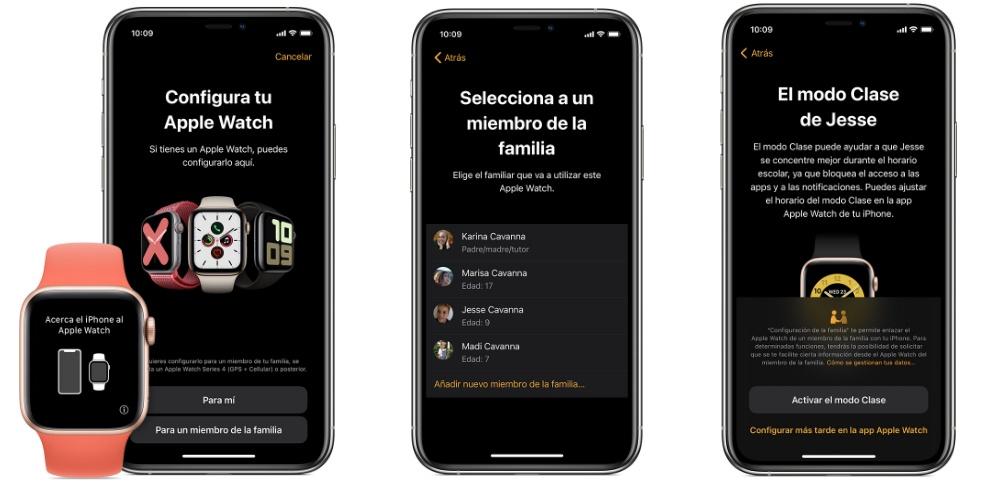
Переключение между смарт-часами.
Как создать пару между Apple Watch и iPhone?
Для этого вам необходимо иметь зарядное устройство от смарт-часов и iPhone с обновлённой ОС. Если в вашем смартфоне ещё не установлена новая прошивка, то узнайте, как обновиться в данной статье.
Создание пары:
- Для начала подзарядите ваши гаджеты.
- Откройте на своём смартфоне приложение «Apple Watch» → «Пара с другими часами».
- Наведите камеру на смарт-часы.
- После этого процесс начнётся автоматически, и пара будет создана.
После образование пары система предложит настроить аксессуар, как новый или восстановить из резервной копии.
Восстановление Apple Watch из резервной копии.
При выборе второго варианта на следующем шаге на экране смартфона вы увидите все резервные копии, созданные ранее. Выберите самую последнюю копию с вашими личными данными и восстановите их. На часах начнётся процесс переноса данных.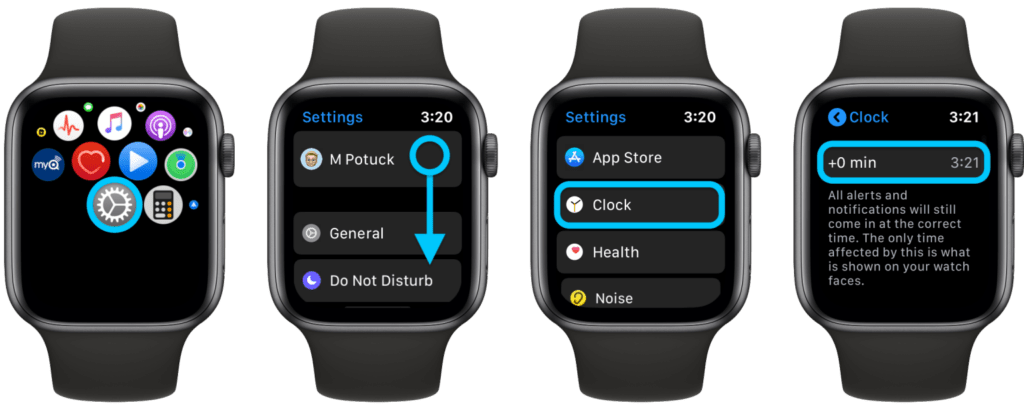 Следуйте подсказкам на экране флагмана, также на этом шаге вы можете создать код-пароль для своего аксессуара.
Следуйте подсказкам на экране флагмана, также на этом шаге вы можете создать код-пароль для своего аксессуара.
В завершении восстановления данных вы увидите предложение об автообновлении смарт-часов, рекомендуется выбрать «Устанавливать обновления вручную». Для того, чтобы часы обновлялись не самостоятельно. Также вы можете сразу добавить аксессуар в платёжную систему Apple Pay. Пока выполняется синхронизация вы можете почитать на часах инструкцию по их управлению. Процесс восстановления данных из резервной копии может занимать более часа.
Переключение между смарт-часами.
К одному смартфону может быть привязано несколько умных гаджетов. iPhone автоматически определяет, какие часы находятся у вас на запястье и подключается к ним. Вы также можете выбрать часы самостоятельно в настройках смартфона:
- Откройте на своём смартфоне приложение «Apple Watch».
- Нажмите «Мои часы» и выберите нужный аксессуар.
- Отключите функцию «Автопереключение».

Таким образом к вашему флагману будет подключен тот аксессуар, который вам необходим в данный момент. Проверить подключение вы можете, открыв пункт управления и проверив значок подключения. А если вы приобрели новые часы и старыми уже не будете пользоваться, то вы можете разорвать уже существующую пару на вашем iPhone. Для этого также откройте приложение для вашего аксессуара, перейдите в «Мои часы» и выберите Apple Watch, с которыми хотите разорвать пару. После этого просто кликните «Разорвать пару» и данная связь будет удалена с вашего смартфона.
Для создания пары между Apple Watch и iPhone достаточно просто следовать всем подсказкам, которые будут отображаться на экране вашего смартфона. Во время подключения просто читайте информацию на экране и произведите необходимые вам настройки часов.
Остались вопросы?
Позвоните нам
+7-978-773-77-77
Поделиться:
Как выполнить сопряжение Apple Watch вручную
Если у вас есть Apple Watch, то вы, вероятно, знаете, что для максимально эффективного использования их необходимо выполнить сопряжение с iPhone.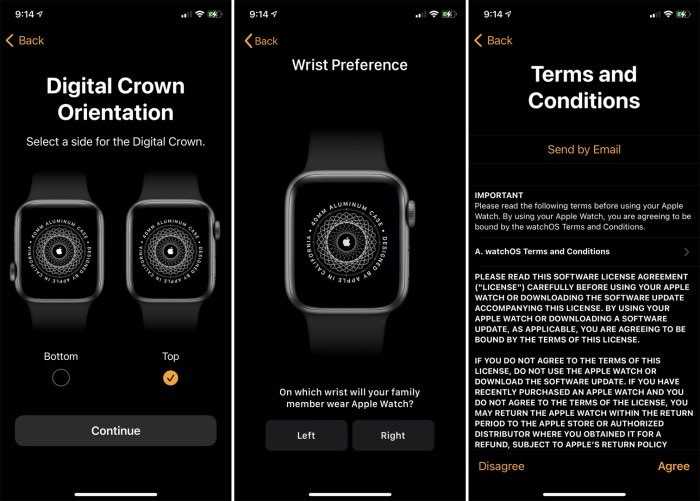 Если вы этого не сделаете, вы не сможете получить доступ ко всем функциям этого носимого устройства. Сопряжение Apple Watch с iPhone можно выполнить вручную, и это не очень сложно даже для тех, кто не разбирается в технологиях. Давайте пройдемся по шагам, чтобы вы могли полностью насладиться своим опытом владельца Apple Watch.
Если вы этого не сделаете, вы не сможете получить доступ ко всем функциям этого носимого устройства. Сопряжение Apple Watch с iPhone можно выполнить вручную, и это не очень сложно даже для тех, кто не разбирается в технологиях. Давайте пройдемся по шагам, чтобы вы могли полностью насладиться своим опытом владельца Apple Watch.
Выполните следующие действия, чтобы выполнить сопряжение Apple Watch вручную
- Во-первых, вам нужно нажать и удерживать кнопку Side на Apple Watch. Он находится рядом с цифровой короной. Когда вы увидите, что на экране появляется логотип Apple, вы можете отпустить.
- На iPhone, который вы хотите подключить к этим часам, нажмите значок приложения Apple Watch .
- Коснитесь Start Pairing в нижней части экрана. На циферблате часов должна появиться анимация сопряжения.
- На iPhone нажмите Подключить Apple Watch вручную .
- На часах нажмите значок Информация .

- На вашем iPhone коснитесь часов, которые соответствуют имени, которое отображается на ваших Apple Watch.
- На часах вы должны увидеть шестизначный код. Вы должны ввести его на iPhone.
Теперь ваши Apple Watch связаны с вашим iPhone и готовы к работе. Вы можете добавить некоторые дополнительные настраиваемые функции, но это основные шаги настройки, которые вы должны выполнить для выполнения необходимого сопряжения.
Обратите внимание, что эти инструкции применимы, если у вас есть Apple Watch Series 1 или более новая версия. У вас также должен быть iPhone 6S или новее с iOS версии 13 или новее. Если вам нужно найти последнюю версию iOS, прежде чем начать процесс сопряжения с часами, вы можете сделать это, перейдя в Настройки на своем телефоне, затем Общие , а затем Обновление программного обеспечения . Если вы видите его там, скачайте его. Процесс может занять несколько минут. Как только это будет сделано, вы можете безопасно подключить часы./article-new/2020/10/siri-watch-translations.jpg)
Как насчет альтернативных способов настройки Apple Watch?
Возможно, вы спросите, есть ли альтернативный способ настройки Apple Watch, отличный от того, что мы описали. Есть второй способ, и это автоматическое сопряжение. Вот как это сделать.
- Для начала наденьте Apple Watch на запястье и убедитесь, что они удобно отрегулированы.
- Включите часы, нажимая кнопку Side , пока на экране не появится логотип Apple. В этот момент отпустите кнопку.
- Поднесите свой iPhone к Apple Watch. iPhone должен быть в состоянии обнаружить это, и появится экран сопряжения.
- Когда вы увидите это изображение, вы можете нажать Продолжить . Если по какой-то причине вы не видите этот экран, вы можете открыть приложение Apple Watch на iPhone и начать таким образом.
- Коснитесь Пара новых часов .
- Когда появится подсказка, расположите Apple Watch так, чтобы они отображались в видоискателе на экране iPhone.
 Процесс сопряжения может занять несколько секунд. Оба устройства дадут вам сообщение, когда они будут сделаны.
Процесс сопряжения может занять несколько секунд. Оба устройства дадут вам сообщение, когда они будут сделаны. - Коснитесь Настройка Apple Watch , а затем следуйте инструкциям на экране, чтобы выполнить необходимые настройки.
Второй метод работает так же хорошо, как и ручное сопряжение. Ни один из них не является предпочтительным, поэтому выбирайте тот, который вам наиболее удобен.
Что делать, если у вас возникли проблемы с процессом сопряжения Apple Watch вручную или автоматически?
Возможно, вы не можете заставить работать ни один из этих процессов. На это есть разные причины, но не отчаивайтесь. В этом вам могут помочь функции масштабирования или озвучивания.
Вот как можно использовать функцию Voiceover для настройки Apple Watch.
- Включите Apple Watch, удерживая боковую кнопку . Трижды щелкните значок Digital Crown , чтобы включить функцию VoiceOver.

- Включите VoiceOver на своем iPhone, выбрав Настройки , затем Специальные возможности , а затем VoiceOver .
- Располагайте устройства близко друг к другу. На iPhone выберите Продолжить , затем Настройка Apple Часы .
- Направьте камеру iPhone на часы с расстояния примерно шести дюймов.
- Вы должны услышать подтверждение сопряжения. Каждый из них может звучать немного по-разному в зависимости от того, какое поколение часов у вас есть. Как только вы услышите это, вы можете выбрать опцию «Настроить как новые Apple Watch » на iPhone.
- Выберите предпочитаемое запястье, ознакомьтесь с Условиями и положениями , а затем нажмите Принимаю . Вам будет предложено ввести пароль для вашего Apple ID. Вставьте его.
- Следуйте любым дополнительным голосовым подсказкам, чтобы настроить другие функции часов.

Как насчет использования функции масштабирования для помощи в настройке Apple Watch?
Что касается функции масштабирования, она также может быть полезна, если кажется, что часы не соединяются ни в ручном, ни в автоматическом режимах, которые мы описали. Чтобы использовать его, откройте приложение Settings на Apple Watch. Перейти к Доступность , а затем Масштаб . Включите его.
После включения Zoom попробуйте выполнить сопряжение iPhone вручную или автоматически. Многие пользователи Apple Watch, впервые использующие Apple Watch, считают, что процесс идет намного более гладко, когда они включены. После завершения сопряжения вы можете отключить функцию масштабирования либо через часы, либо через iPhone, с которым они теперь связаны. Если вы хотите получить к нему доступ через iPhone, откройте приложение Apple Watch . Нажмите Мои часы , затем перейдите к Специальные возможности .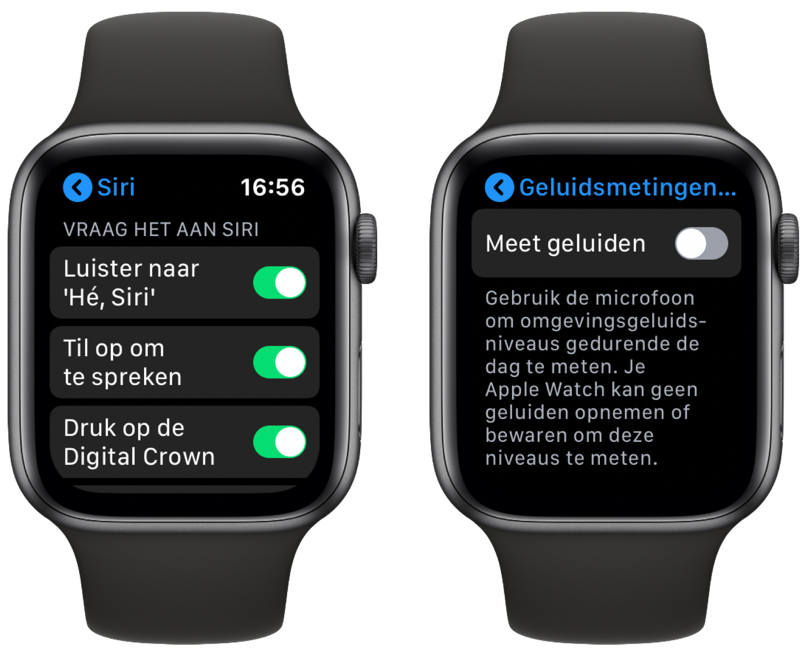 Коснитесь Zoom , чтобы отключить эту функцию.
Коснитесь Zoom , чтобы отключить эту функцию.
Теперь вы знаете, как связать Apple Watch и iPhone не только вручную, но и автоматически. Если ни одна из этих работ и дополнительные советы, которые мы упомянули в этой статье, не помогли, то вам, вероятно, следует отнести устройства в Apple Store, чтобы гении могли их просмотреть. Возможно, ваш iPhone или ваши часы каким-то образом повреждены.
Вы не знаете, какая модель вашего iPad? Узнайте, как быстро узнать, какая у вас модель iPad, всего за несколько простых шагов.
Хотите знать, как правильно почистить iPad? Ознакомьтесь с нашим руководством, чтобы узнать, как правильно очистить каждую часть вашего iPad.
Хотите знать, сколько стоит обновление вашего телефона? Прочтите наше руководство, чтобы узнать, что вам нужно знать перед обновлением телефона.
iPhone
имеет ограниченный объем памяти. Однако с iCloud вы можете получить до 2 ТБ. Узнайте о вариантах хранения вашего iPhone в этом руководстве.
Ищете альтернативу программе трейд-ин Газель? Мы вас прикрыли. Ознакомьтесь с нашим руководством, чтобы найти лучшее место для продажи подержанных устройств.
Готов купить новый iPhone X? В этом руководстве мы рассмотрим разницу между iPhone XS и XR, чтобы помочь вам решить, какой из них подходит именно вам.
Как подключить Apple Watch к iPhone
Когда вы приобретете новые Apple Watch, вам нужно будет связать их с iPhone, чтобы активировать все функции. Вот как подключить Apple Watch к iPhone.
Apple Watch — одни из самых популярных носимых устройств, и нетрудно понять, почему. Устройство оснащено функциями, от пульсометра и счетчика шагов до ЭКГ, определения уровня кислорода в крови и даже обнаружения падений и аварий. Это еще до того, как вы начнете работать с приложениями и с удобством видеть свои уведомления на запястье.
Если у вас есть новые Apple Watch или вы обновили свой iPhone, вам потребуется соединить два устройства. Вот как подключить Apple Watch к iPhone.
Как подключить новые Apple Watch к текущему iPhone
Сопряжение новых Apple Watch с существующим iPhone выполняется быстро и легко. Если вы хотите использовать watchOS 9, которая на данный момент является последней версией, вам понадобится iPhone 8 или новее, а также iOS 16 или новее.
Если вы заменяете другие часы Apple Watch, которые хотите продать или подарить, сначала следует разорвать пару с этими Apple Watch. Вам также следует сделать резервную копию этих Apple Watch, если вы хотите, чтобы ваши новые часы имели все те же настройки.
Чтобы подключить новые Apple Watch к iPhone:
- Наденьте Apple Watch.
- Нажмите и удерживайте боковую кнопку на Apple Watch.
- Когда появится логотип Apple, отпустите боковую кнопку.
- Поднесите iPhone к Apple Watch, пока не появится экран сопряжения, затем нажмите «Продолжить».
- Если экран сопряжения не появляется, откройте приложение Watch на iPhone и выберите Начать сопряжение .

- Выбрать Настроить для себя .
- На Apple Watch отобразится шаблон. Держите iPhone перед Apple Watch так, чтобы рисунок Apple Watch совпадал с контуром вашего iPhone.
- Если вы сделали резервную копию своих старых Apple Watch, нажмите Восстановить из резервной копии . В противном случае выберите «Настроить как новые Apple Watch».
- Если вы выбрали восстановление из резервной копии, выберите свою резервную копию из списка и нажмите Продолжить .
- Прочитайте Условия и положения и нажмите Принять , как только вы будете готовы продолжить.
- Следуйте инструкциям на вашем iPhone, чтобы настроить Apple Watch.
- Теперь ваши Apple Watch будут сопряжены с вашим iPhone.
Как подключить новый iPhone к вашим текущим Apple Watch
Если вы приобрели новый iPhone, но у вас уже есть Apple Watch, вам необходимо выполнить сопряжение их с новым телефоном. Вы можете сделать это быстро и легко, сделав резервную копию вашего текущего iPhone перед его заменой.
Вы можете сделать это быстро и легко, сделав резервную копию вашего текущего iPhone перед его заменой.
Чтобы связать новый iPhone с текущими Apple Watch:
- Создайте резервную копию текущего iPhone в iCloud.
- Включите и настройте свой новый iPhone.
- Когда вы дойдете до экрана Приложения и данные , выберите Восстановить из резервной копии iCloud и выберите только что созданную резервную копию.
- Продолжайте настройку iPhone.
- После завершения настройки iPhone вам будет предложено подключить Apple Watch к новому iPhone. Нажмите OK для подтверждения.
- При появлении запроса введите пароль для Apple Watch.
- Теперь ваши Apple Watch будут сопряжены с вашим новым iPhone.
Как подключить несколько часов Apple Watch
Если у вас несколько часов Apple Watch, вы можете подключить несколько часов к своему iPhone.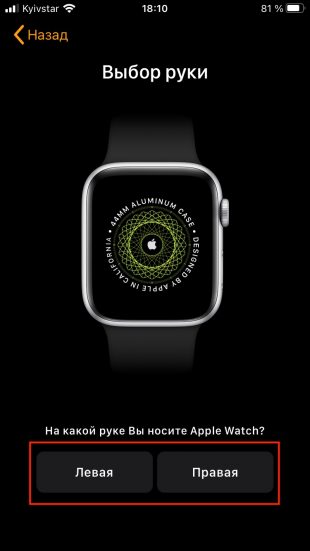 Ваш iPhone будет автоматически соединяться с любыми часами Apple Watch на вашем запястье, или вы можете выбрать часы, которые хотите использовать, вручную в приложении Watch на вашем iPhone.
Ваш iPhone будет автоматически соединяться с любыми часами Apple Watch на вашем запястье, или вы можете выбрать часы, которые хотите использовать, вручную в приложении Watch на вашем iPhone.
Чтобы подключить дополнительные часы Apple Watch к вашему iPhone:
- Откройте приложение Watch на вашем iPhone.
- Убедитесь, что вы находитесь на вкладке Мои часы .
- Коснитесь Все часы в верхней части экрана.
- Выберите Добавить часы .
- Следуйте инструкциям на вашем iPhone, чтобы подключить дополнительные Apple Watch.
Получите больше от Apple Watch
Теперь вы знаете, как подключить Apple Watch к iPhone, и можете начать пользоваться всеми замечательными функциями Apple Watch. Существует множество советов и приемов, которые сделают работу с Apple Watch еще лучше.
Знаете ли вы, что Apple Watch можно использовать для отслеживания сна? Или что вы можете использовать Apple Watch для разблокировки iPhone, даже если вы носите маску? Также можно сделать наоборот и разблокировать Apple Watch с помощью iPhone, чтобы всегда вводить код доступа.

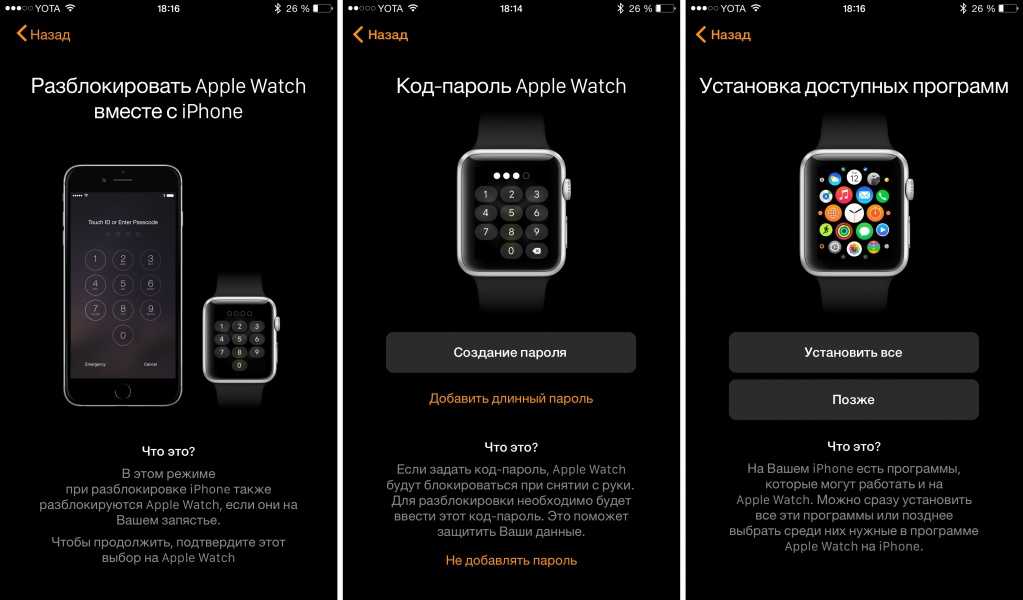 Убедитесь, что ваши устройства iPhone и Apple Watch обновлены, иначе резервная копия может не отобразиться в списке. Когда появится запрос, выберите восстановление из резервной копии часов. Самая последняя версия данных программ «Активность», «Тренировки» и настроек может быть потеряна в зависимости от того, когда была сохранена резервная копия.
Убедитесь, что ваши устройства iPhone и Apple Watch обновлены, иначе резервная копия может не отобразиться в списке. Когда появится запрос, выберите восстановление из резервной копии часов. Самая последняя версия данных программ «Активность», «Тренировки» и настроек может быть потеряна в зависимости от того, когда была сохранена резервная копия.
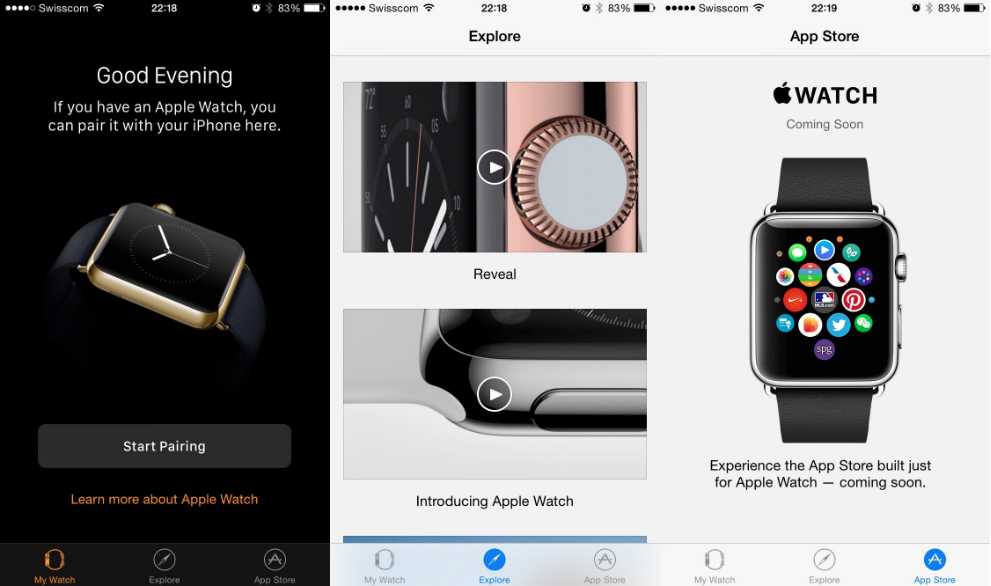 Может потребоваться подождать несколько дней, пока отобразятся все ваши данные в iCloud.
Может потребоваться подождать несколько дней, пока отобразятся все ваши данные в iCloud.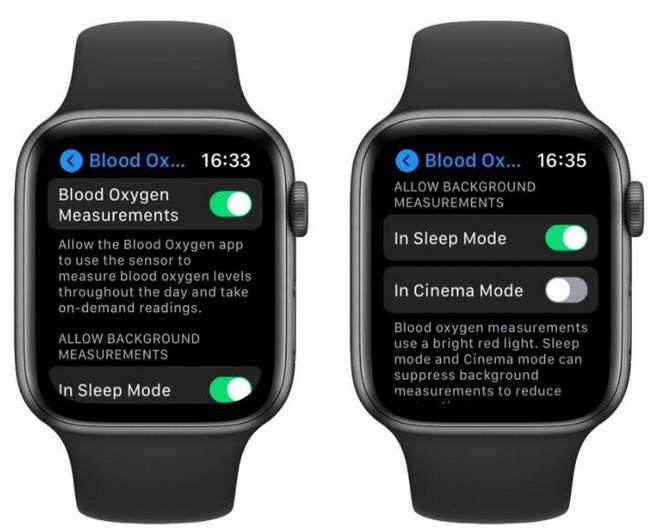
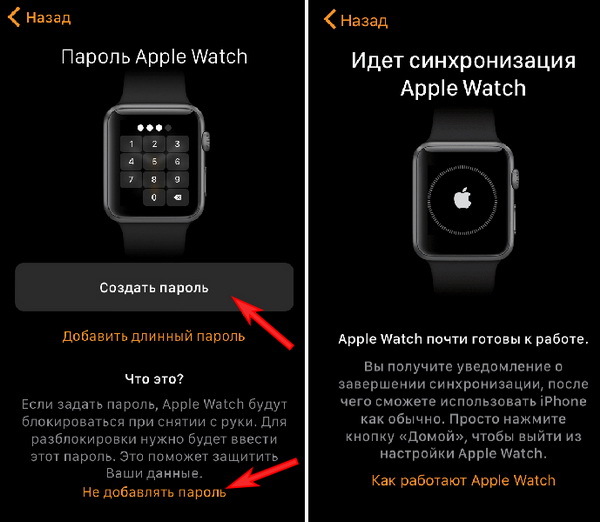
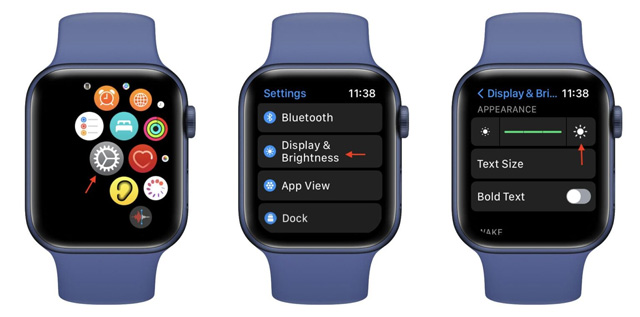 Процесс сопряжения может занять несколько секунд. Оба устройства дадут вам сообщение, когда они будут сделаны.
Процесс сопряжения может занять несколько секунд. Оба устройства дадут вам сообщение, когда они будут сделаны.